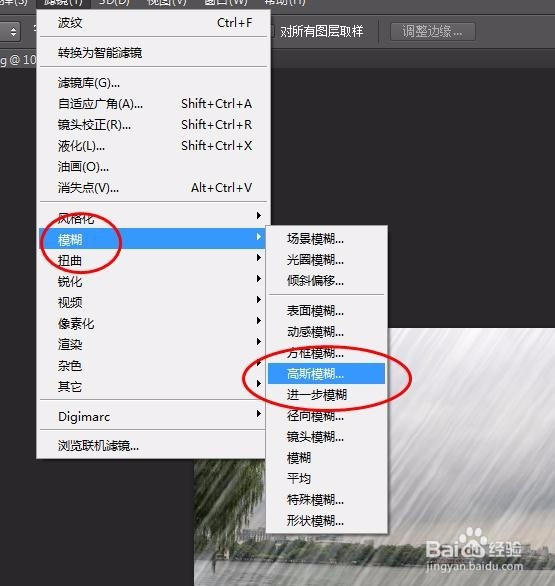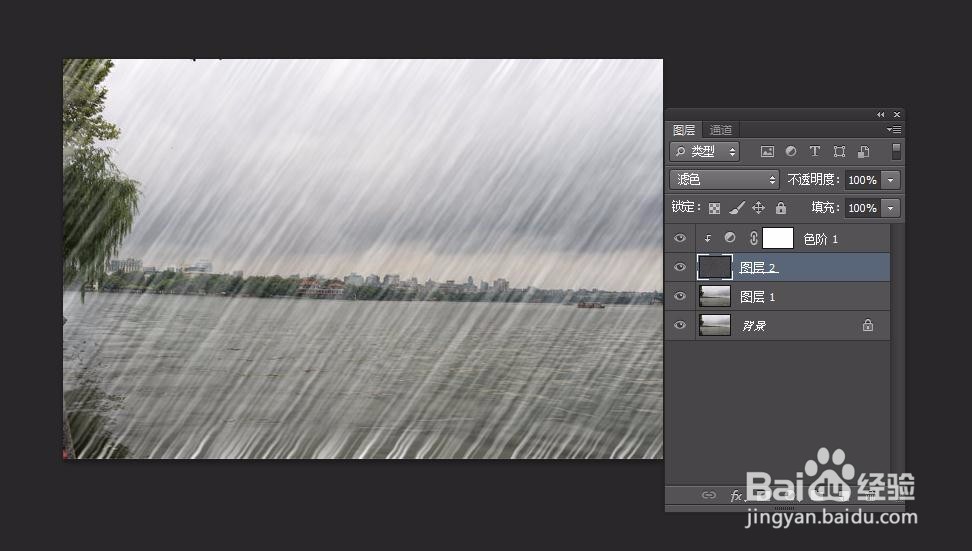1、启动打开pscs6软件,执行文件--打开【ctrl+o】命令,打开需要处理的素材图片,并拷贝一层

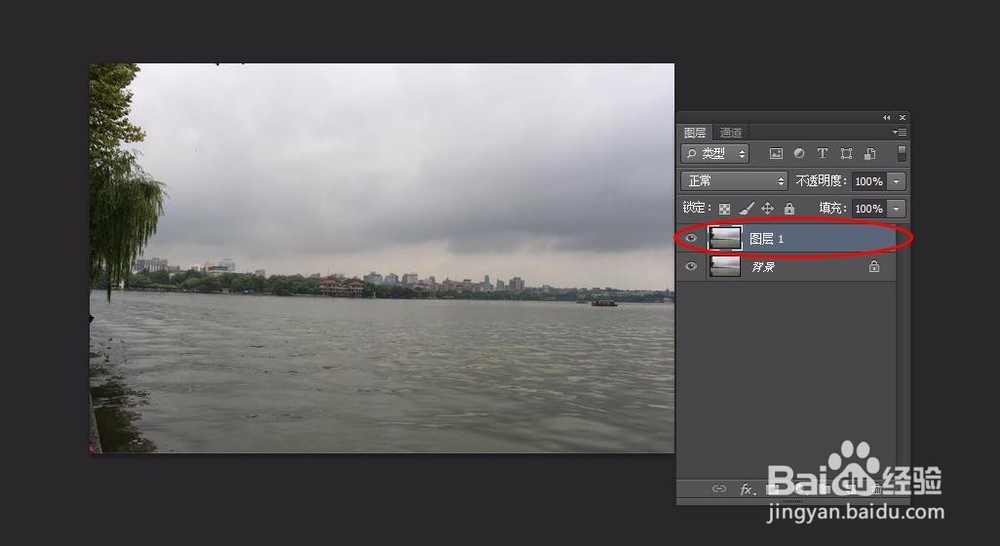
2、然后再新建一层--图层2,并填充黑色;然后再执行滤镜--杂色--添加杂色命令,设置如下图所示
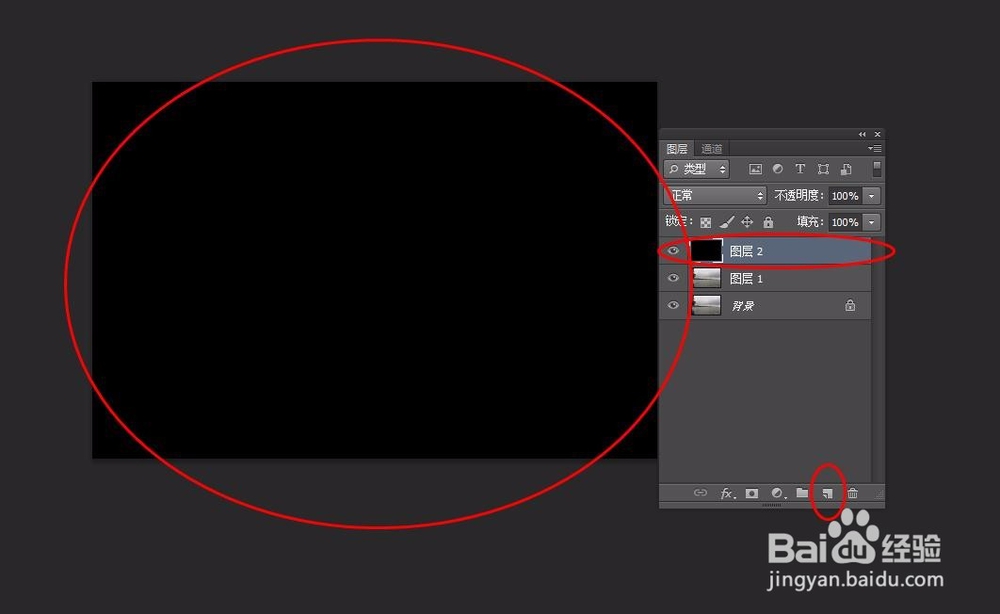

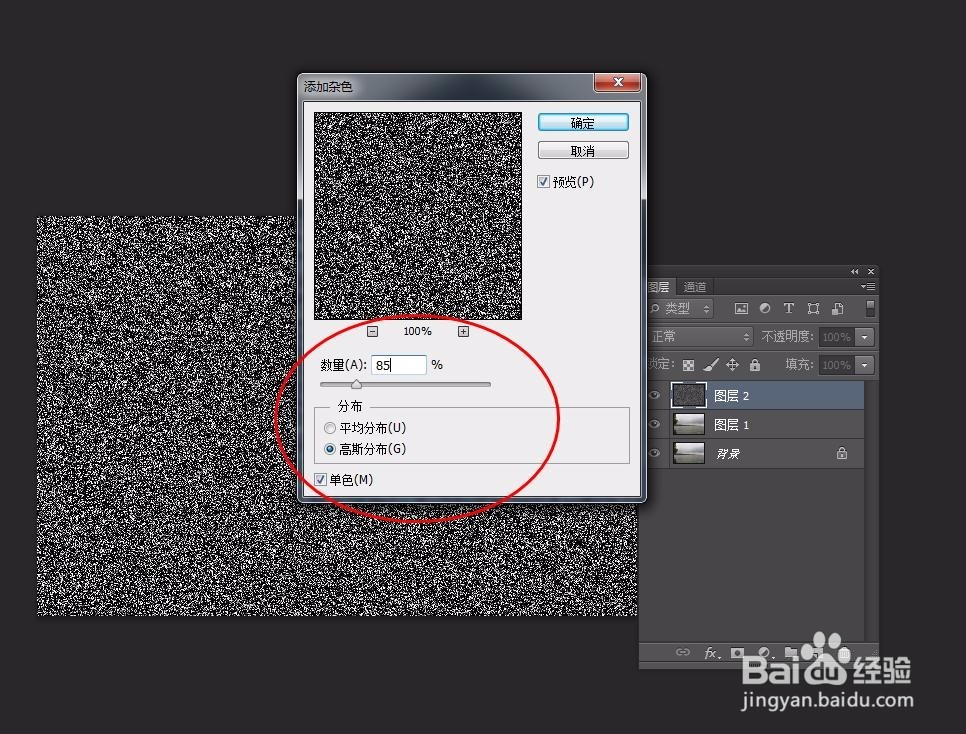
3、执行滤镜--模糊---高斯模糊命令,相关的设置参数如图

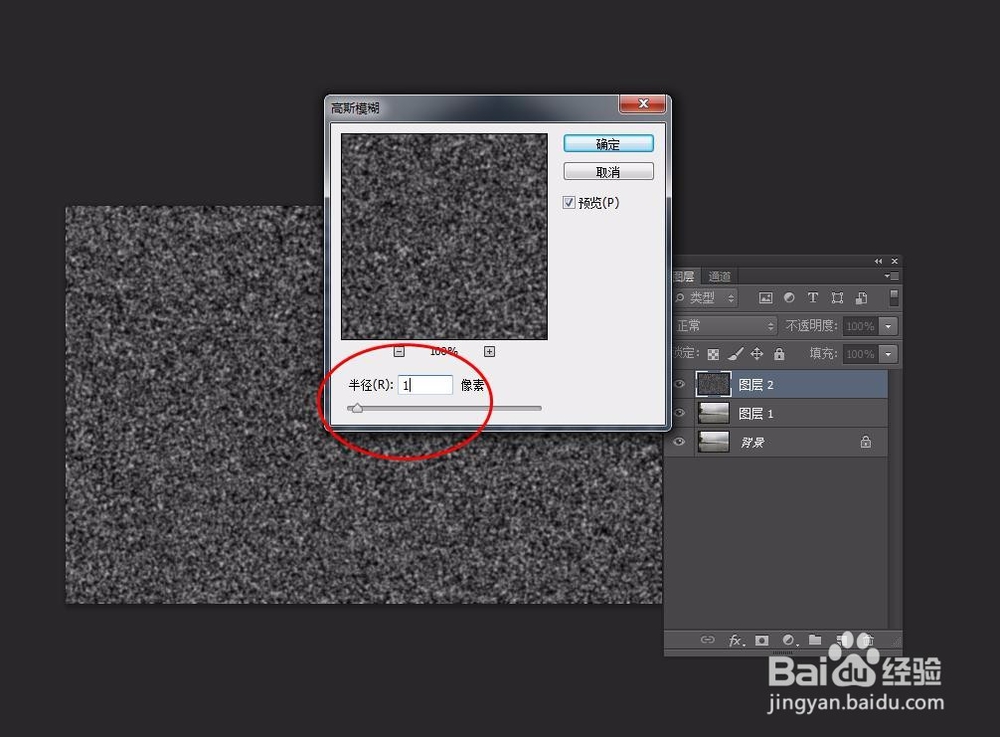
4、执行滤镜--模糊-动感模糊命令,相关的设置数据如下图所示

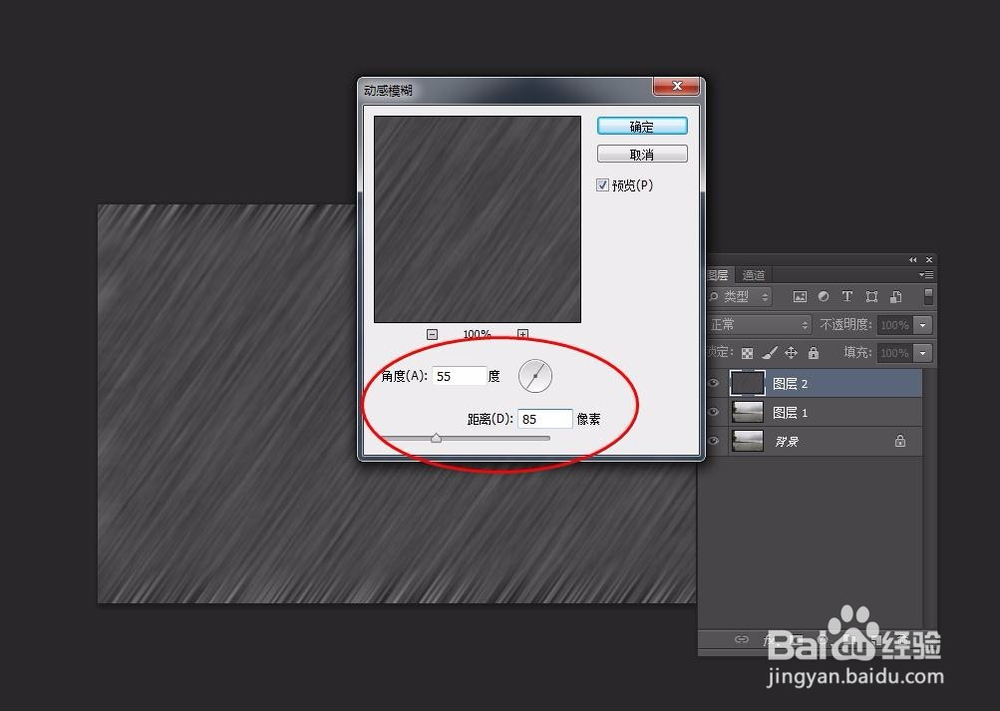
5、然后再创建色阶调整图层,设置数据如图所示
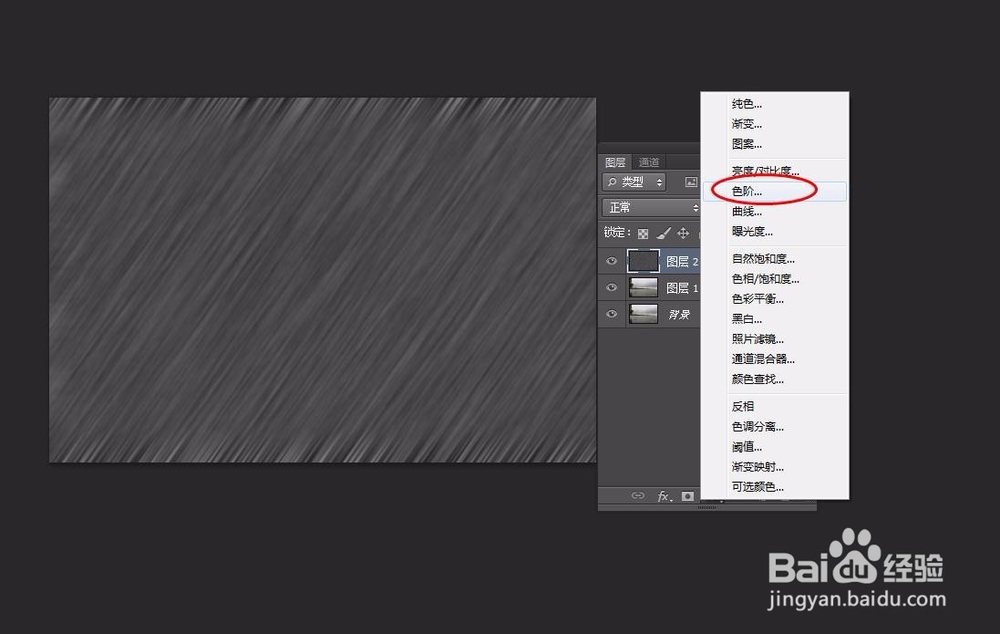

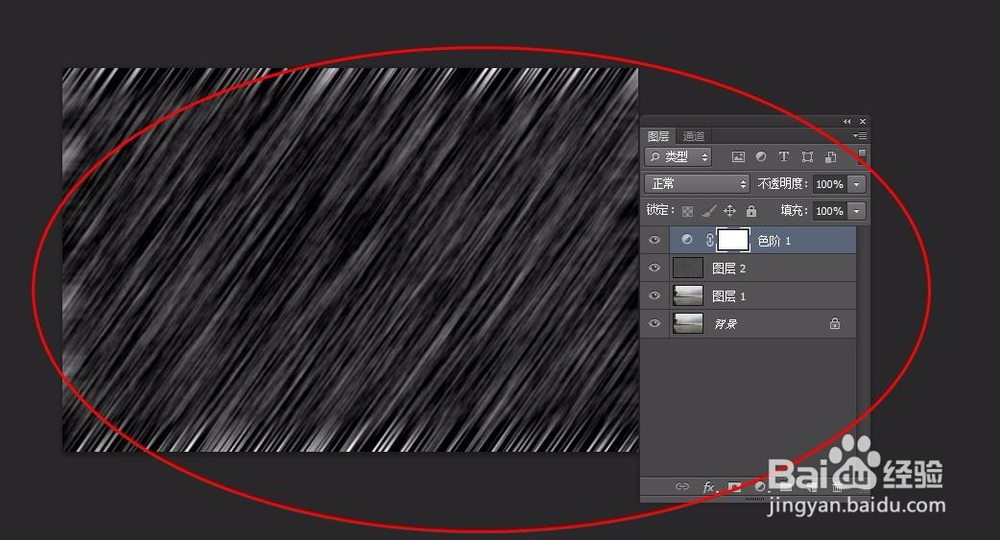
6、然后在执行滤镜--扭曲--波纹命令,相关设置数据如下图所示

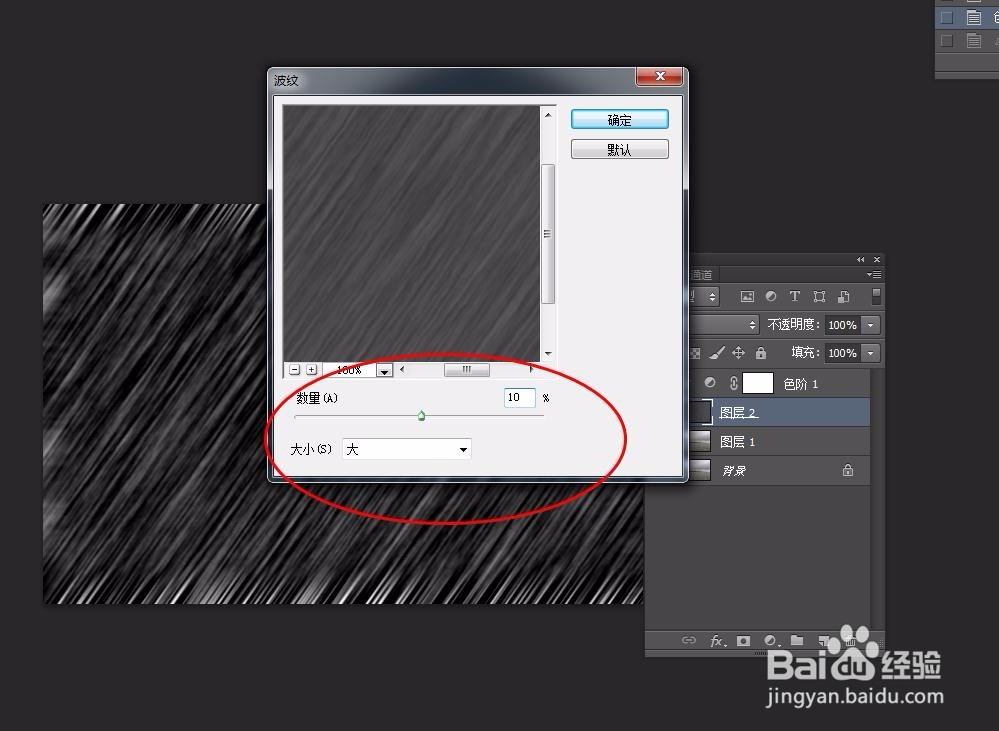

7、然后返回图层2,再执行高斯模糊命令,并更改图层混合模式,最终效果如下图所示